
آواتار یکی از مهمترین عناصری است که به شما امکان می دهد کاربر سرویس اینستاگرام را شناسایی کنید. و امروز ما به راه هایی خواهیم پرداخت که از نزدیک می توان این تصویر را مشاهده کرد.
نمایش نماد در اینستاگرام
اگر تا به حال با لزوم دیدن نماد کامل نمایه در اینستاگرام روبرو شدید ، ممکن است متوجه شوید که این سرویس اجازه افزایش آن را نمی دهد. اما با این وجود روش هایی وجود دارد که می توانید جزئیات عکس پروفایل را در نظر بگیرید.
روش 1: نمایش انتشارات
به عنوان یک قاعده ، اگر یک کاربر اینستاگرام عکسی را به عنوان آواتار قرار دهد ، در بیشتر موارد در حال حاضر در پروفایل منتشر می شود.
نمایه کاربر مورد علاقه را باز کنید و لیست نشریات را با دقت مطالعه کنید - به احتمال زیاد عکسی را که به شما علاقه مند است پیدا خواهید کرد و می توانید آن را با جزئیات بررسی کنید ، زیرا اکنون اینستاگرام از قابلیت مقیاس گذاری پشتیبانی می کند.

بیشتر بخوانید: نحوه بزرگنمایی عکسهای اینستاگرام
روش 2: Gramotool
اگر عکس مورد نیاز در حساب کاربر نبود ، یا اگر به شخصی علاقه مند هستید که صفحه اش بسته باشد ، می توانید با استفاده از سرویس آنلاین Gramotool نماد را مشاهده کنید.
به وب سایت Gramotool بروید
- به وب سایت سرویس آنلاین Gramotool در هر مرورگری بروید. پنجره ای روی صفحه نمایش داده می شود که از شما خواسته می شود پیوندی را به پروفایل کاربر وارد کنید یا بلافاصله ورود به سیستم را نشان دهید. بعد از وارد کردن ، روی دکمه کلیک کنید "نمایش".
- در لحظه بعدی نماد نمایه درخواست شده در اندازه بزرگ شده در همان صفحه نمایش داده می شود.

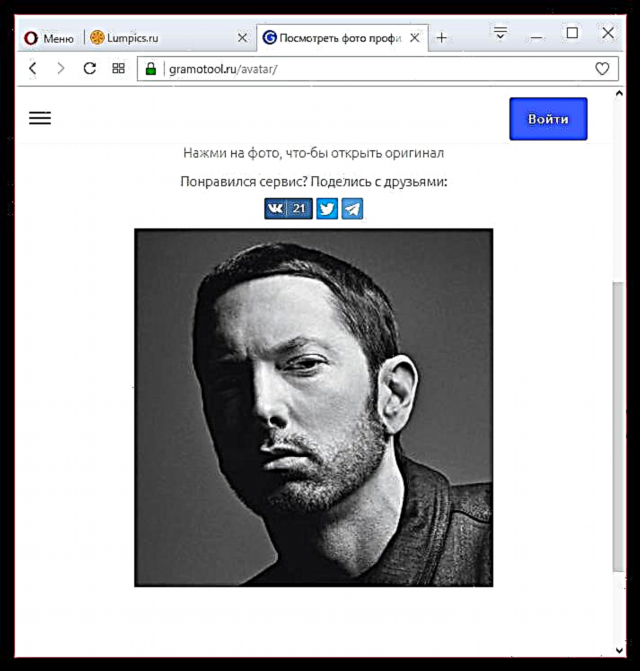
روش 3: نسخه وب
و سرانجام به روش نهایی ، برای مشاهده نماد در اینستاگرام ، از نسخه وب سرویس استفاده خواهیم کرد.
به اینستاگرام بروید
- به وب سایت اینستاگرام بروید. در صورت لزوم ، با استفاده از حساب کاربری خود وارد شوید و وارد سیستم شوید (برای این کار ، در صفحه اصلی ، روی دکمه کلیک کنید ورودو سپس اعتبار خود را وارد کنید)
- صفحه مورد علاقه را باز کنید - اگر از طریق رایانه به سایت مراجعه کرده باشید ، نماد در اندازه کمی بزرگتر از آنچه از طریق برنامه نمایش داده می شود ، مشاهده خواهید کرد. اگر این مورد برای شما کافی نبود ، بر روی تصویر پروفایل کلیک راست کرده و را انتخاب کنید "باز کردن تصویر در برگه جدید" (در مرورگرهای مختلف ، این مورد ممکن است متفاوت باشد).
- یک برگه جدید تصویر را نشان می دهد. در صورت لزوم ، می توان آن را برای مقیاس بندی بیشتر در رایانه یا دستگاه دیگر ذخیره کرد. برای این کار بر روی تصویر راست کلیک کرده و سپس را انتخاب کنید ذخیره تصویر به عنوان.
- متأسفانه وضوح تصویر ذخیره شده کم خواهد بود (150 × 150 پیکسل) ، بنابراین هنگام مقیاس گذاری در هر بیننده یا ویرایشگر تصویر ، تصویر چیزی شبیه به این خواهد داشت:

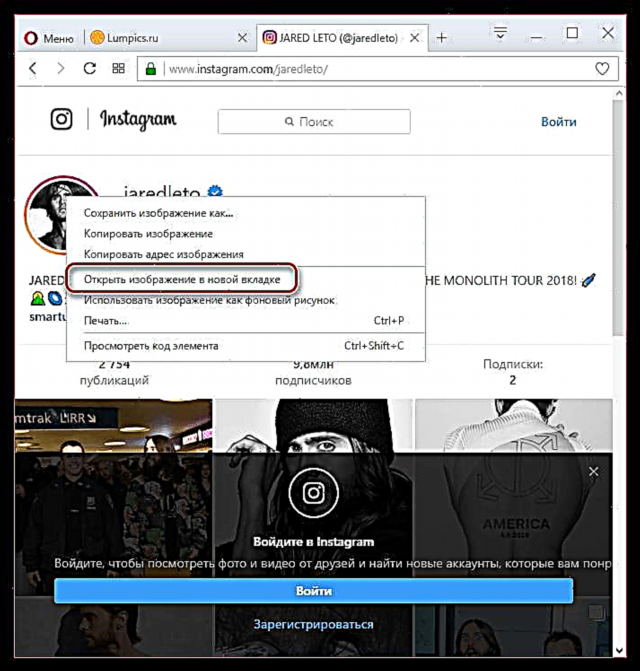


بیشتر بخوانید: Viewer Photo
اگر با روش های دیگر مشاهده تصویر پروفایل خود در اینستاگرام آشنا هستید ، آنها را در نظرات به اشتراک بگذارید.











